GRUB Customizer ist im offiziellen Paket-Repository von Ubuntu 17 nicht verfügbar.10 Kunstvolles Erdferkel. Aber es ist im PPA verfügbar.
In diesem Artikel zeige ich Ihnen, wie Sie den GRUB Customizer auf Ubuntu 17 . installieren.10 Kunstvolles Erdferkel und benutze es. Lass uns anfangen.
GRUB Customizer installieren
Fügen Sie zuerst das PPA von GRUB Customizer zu Ihrem Ubuntu 17 . hinzu.10 Maschine mit folgendem Befehl:
$ sudo add-apt-repository ppa:danielrichter2007/grub-customizer
Jetzt drücken
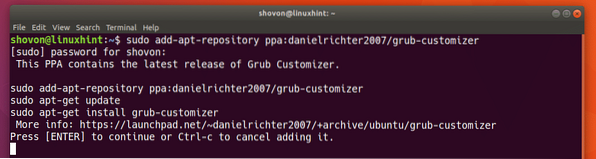
Das GRUB Customizer PPA sollte zu Ihrem Ubuntu 17 added hinzugefügt werden.10 Maschine.
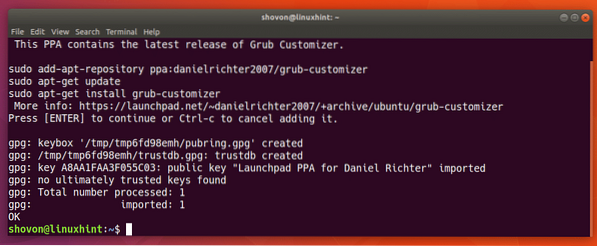
Aktualisieren Sie nun den Paket-Repository-Cache Ihres Ubuntu 17.10 Maschine mit folgendem Befehl:
$ sudo apt-get update
Der Paket-Repository-Cache sollte aktualisiert werden.
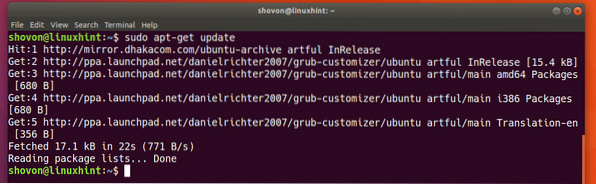
Führen Sie nun den folgenden Befehl aus, um Grub Customizer zu installieren:
$ sudo apt-get install grub-customizer
Drücken Sie 'y' und dann

GRUB Customizer sollte installiert sein.
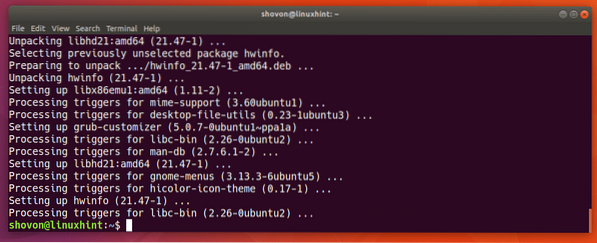
Jetzt können Sie in GNOME 3 zu Ihrem Anwendungsmenü oder Ihren Aktivitäten gehen und nach GRUB Customizer suchen. Sie sollten ein Symbol von GRUB Customizer sehen können, wie im Screenshot unten gezeigt.
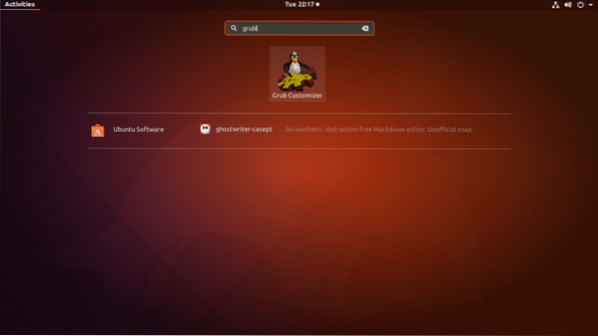
Sobald Sie auf das GRUB Customizer-Symbol klicken, sollten Sie nach dem sudo-Passwort gefragt werden. Geben Sie das sudo-Passwort ein und klicken Sie auf Authentifizieren.
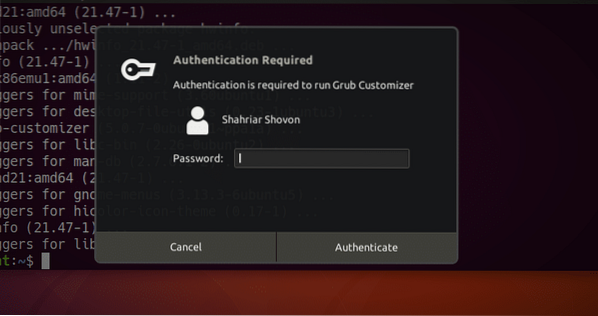
Der GRUB Customizer sollte sich öffnen, wie im Screenshot unten gezeigt.

Verwenden von GRUB Anpasser
In diesem Abschnitt zeige ich Ihnen, wie Sie mit Grub Customizer die häufigsten Aufgaben unter Ubuntu 17 ausführen.10.
Einen Eintrag verschieben
Sie können einen Eintrag aus der Liste des GRUB Customizers auswählen und ihn nach oben und unten verschieben.
Um einen Eintrag nach oben zu verschieben, wählen Sie einen Eintrag aus der Liste aus und klicken Sie auf das markierte Symbol, wie im Screenshot unten gezeigt.
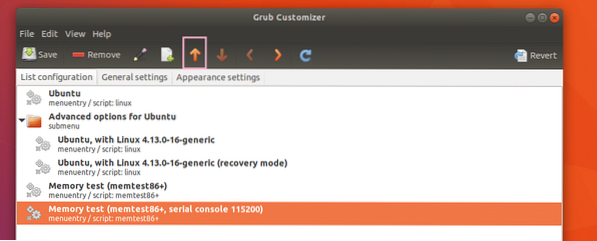
Wie Sie sehen, ist der Eintrag nach oben verschoben.
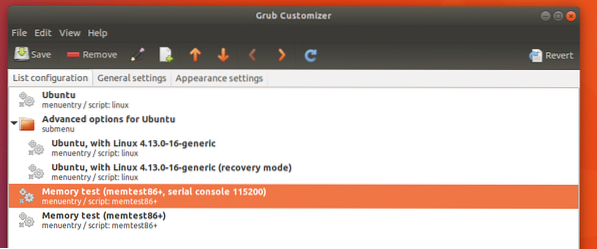
Das Verschieben eines Eintrags nach unten ist dasselbe, Sie wählen einfach einen Eintrag aus und klicken auf  Symbol stattdessen.
Symbol stattdessen.
Wenn Sie fertig sind, klicken Sie auf das  Symbol und die Änderungen sollten gespeichert werden.
Symbol und die Änderungen sollten gespeichert werden.
Entfernen eines Eintrags oder Untermenüs
Sie können auch einen Eintrag oder ein Untermenü aus der Liste entfernen. Wählen Sie einfach einen Eintrag oder ein Untermenü aus und klicken Sie auf das Entfernen Symbol wie im Screenshot unten gezeigt. Der Eintrag oder das Untermenü sollte entfernt werden.
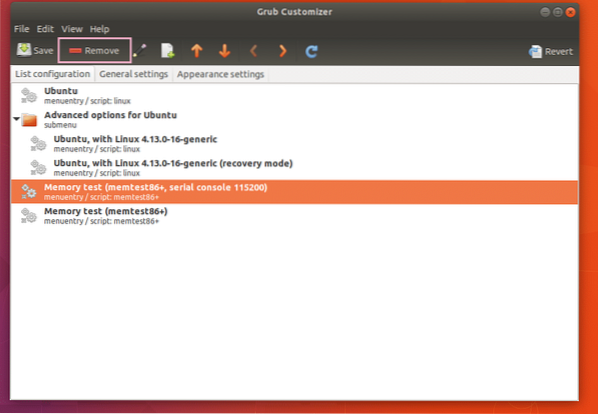
Erstellen eines neuen GRUB-Eintrags
Sie können auch mit GRUB Customizer einen neuen GRUB-Eintrag erstellen create.
Klicken Sie zuerst auf das Symbol wie auf dem Screenshot unten markiert.
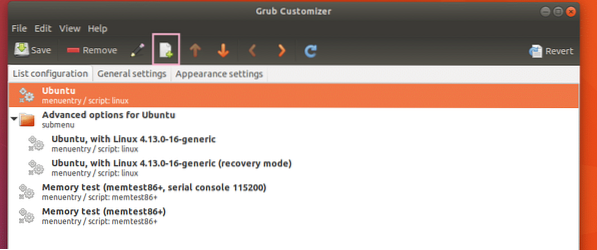
Sie sollten einen Eintragseditor sehen, wie im Screenshot unten gezeigt.
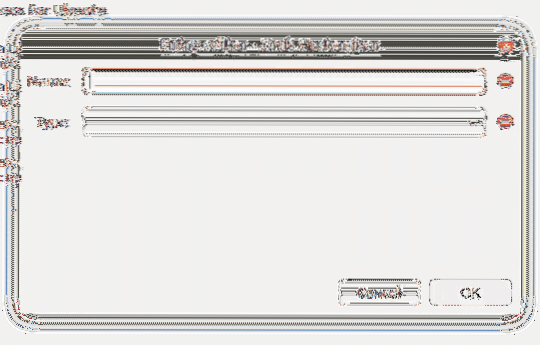
Geben Sie einfach das ein Name des GRUB-Eintrags und klicken Sie auf das Art Wähler. Sie sollten in der Lage sein, viele Optionen zu sehen, wie im Screenshot unten gezeigt. Ich wähle Linux-ISO, da ich von einer bootfähigen Linux-CD booten möchte. Die von mir ausgewählte Distribution heißt Entspannen.
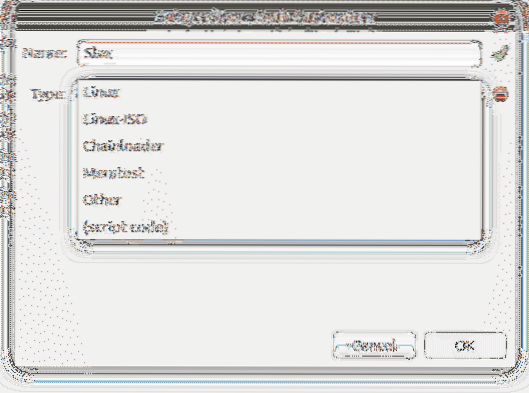
Sobald Sie eine Option aus der Liste ausgewählt haben, sollten einige weitere Optionen angezeigt werden, wie im Screenshot unten gezeigt.
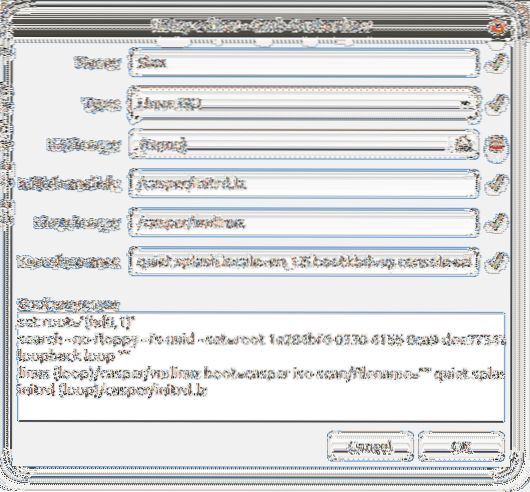
Klicken Sie nun auf den folgenden Abschnitt und wählen Sie ein ISO-Image aus dem Dateiauswahlfenster.
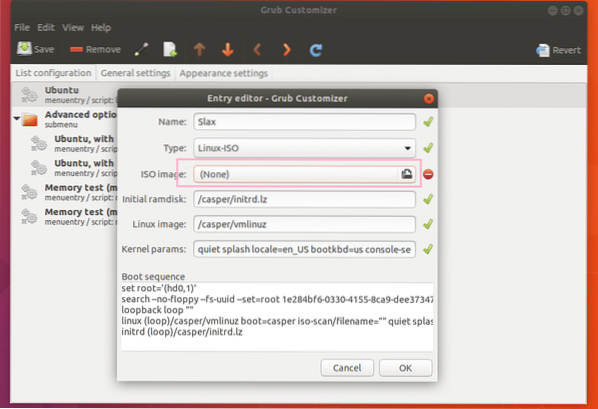
Passen Sie die restlichen Parameter nach Bedarf an. Verschiedene bootfähige Linux-Images erfordern unterschiedliche Parameter für Initiale Ramdisk und Linux-Image und Kernel-Parameter Feld. Dies sind die optimalen Einstellungen für Slax ISO CD. Wenn Sie fertig sind, klicken Sie auf „OK“.
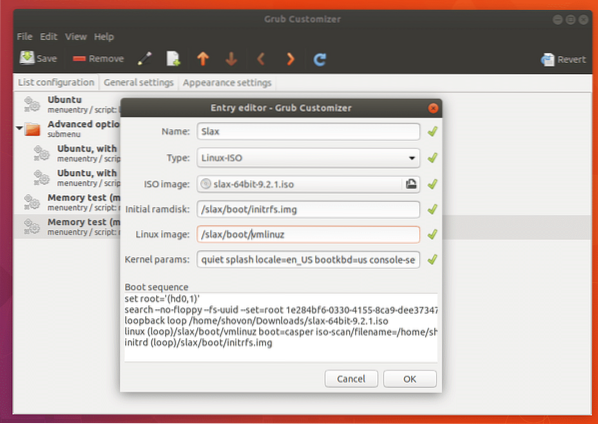
A Menüeintrag für Entspannen sollte erstellt werden.
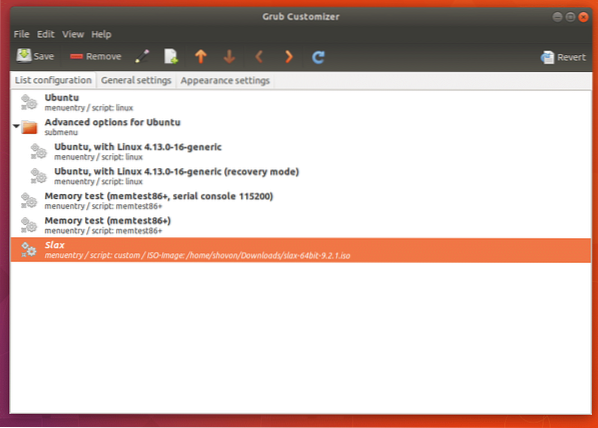
Verschieben Sie nun den Menüeintrag nach oben, indem Sie mehrmals auf das markierte Symbol klicken.
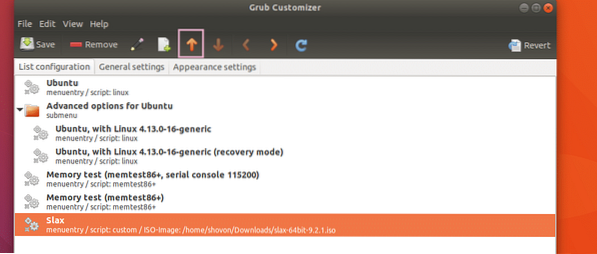
Gehen Sie jetzt zum Allgemeine Einstellungen Tab.
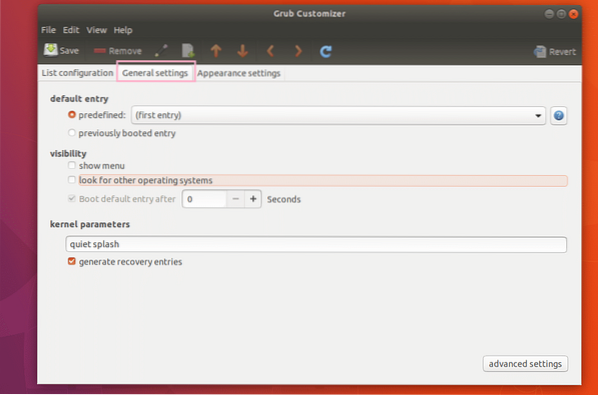
Markieren Sie nun die zeige das Menü Kontrollkästchen und setzen Sie dann die Boot-Standardeintrag nach Feld auf 10 Sekunden, wie im Screenshot unten markiert.
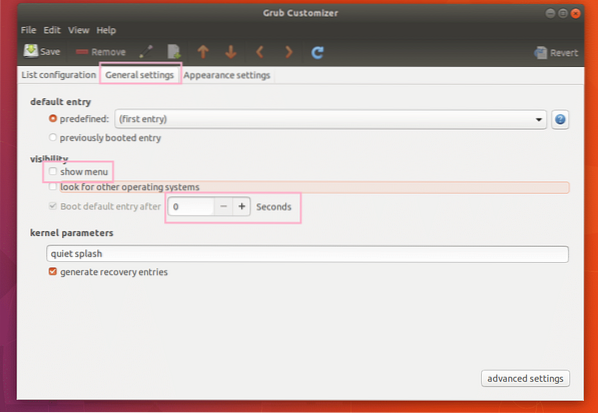
Wenn Sie fertig sind, speichern Sie die Konfiguration, indem Sie auf das markierte Symbol klicken, wie im Screenshot unten gezeigt.
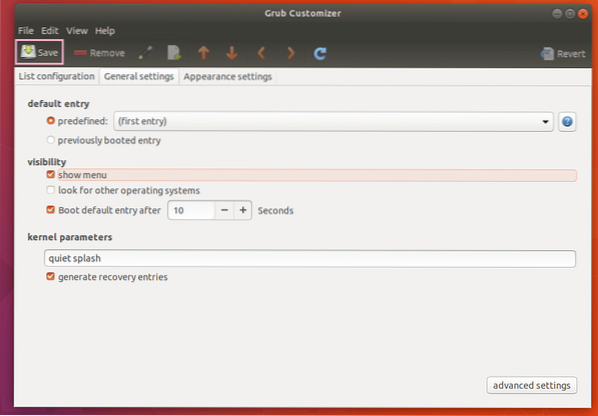
Wenn Sie nun Ihren Computer neu starten, sollten Sie einen neuen GRUB-Eintrag sehen, wie im Screenshot unten gezeigt.
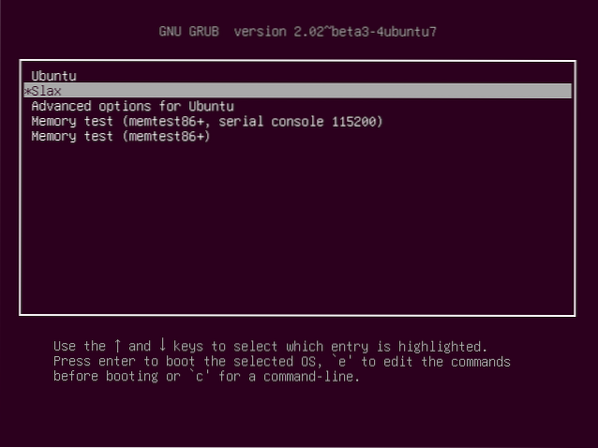
Auswählen und drücken
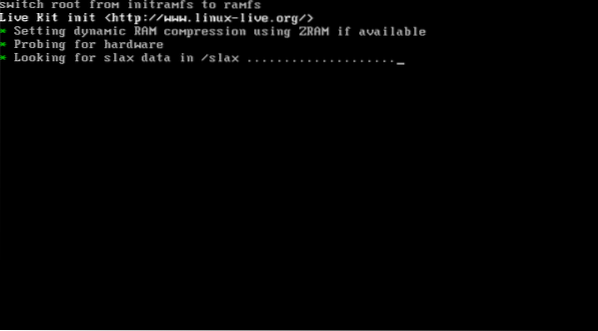
So installieren und verwenden Sie den GRUB Customizer unter Ubuntu 17.10. Danke, dass du diesen Artikel gelesen hast.
 Phenquestions
Phenquestions


